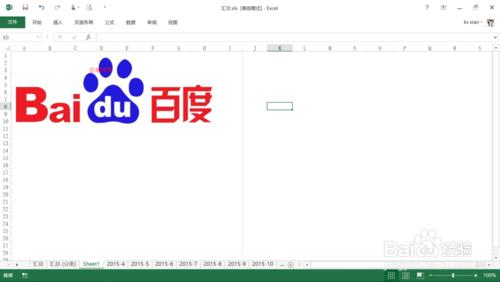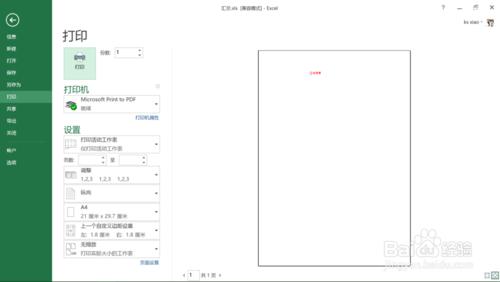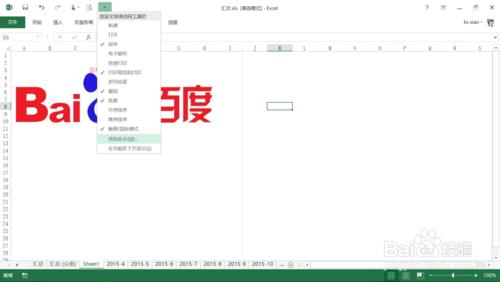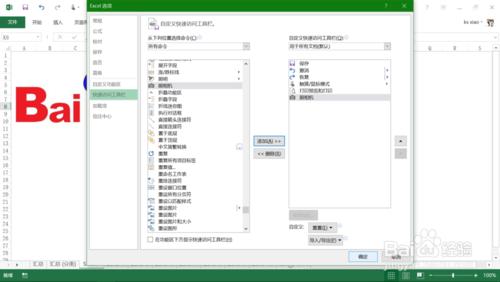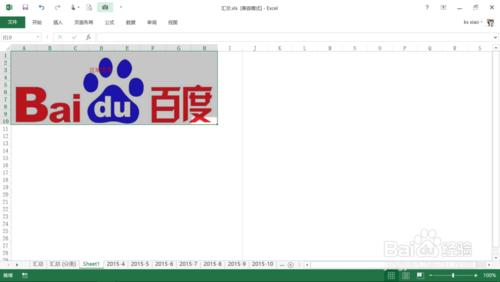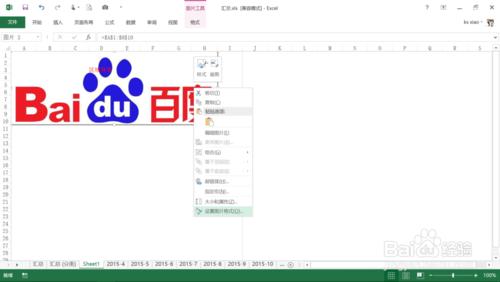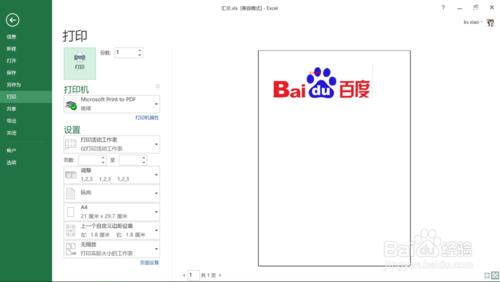“老哥,我想把上次這個區域背景圖片打印出來,但是打印預覽裡沒有看得到,怎麼辦?”辦小妹又來了。
“其實很簡單,把它變為圖片就行了。”
工具/原料
硬件:安裝有Excel的設備
軟件:Office Excel
方法/步驟
至於要如何把它變為圖片,按照下圖的方法吧照相機條出來,使用照相機來將區域單元格變為圖片也不失為一種方法。
調出照相機之後,先選中需要打印的單元格背景圖片區域,然後使用光標點擊一下快捷工具欄的照相機。
然後移動鼠標光標回到工作表區域,在任意位置點擊一下鼠標左鍵,即可將照相機拍下的圖片放置到工作表區域了。
將它移動到覆蓋住先前的單元格背景,然後設置一下圖片格式,將圖片的邊框線條選項選擇為“無線條”。
還有一點需要注意,“打印對象”的選項勾是否有勾選上,至此就設置完成了,然後再點開打印預覽看一下,可以看到要求的背景圖片已經出現在打印預覽區域了。
注意事項
如果依然在打印預覽裡沒看到,檢查一下打印對象的勾是否有打上。